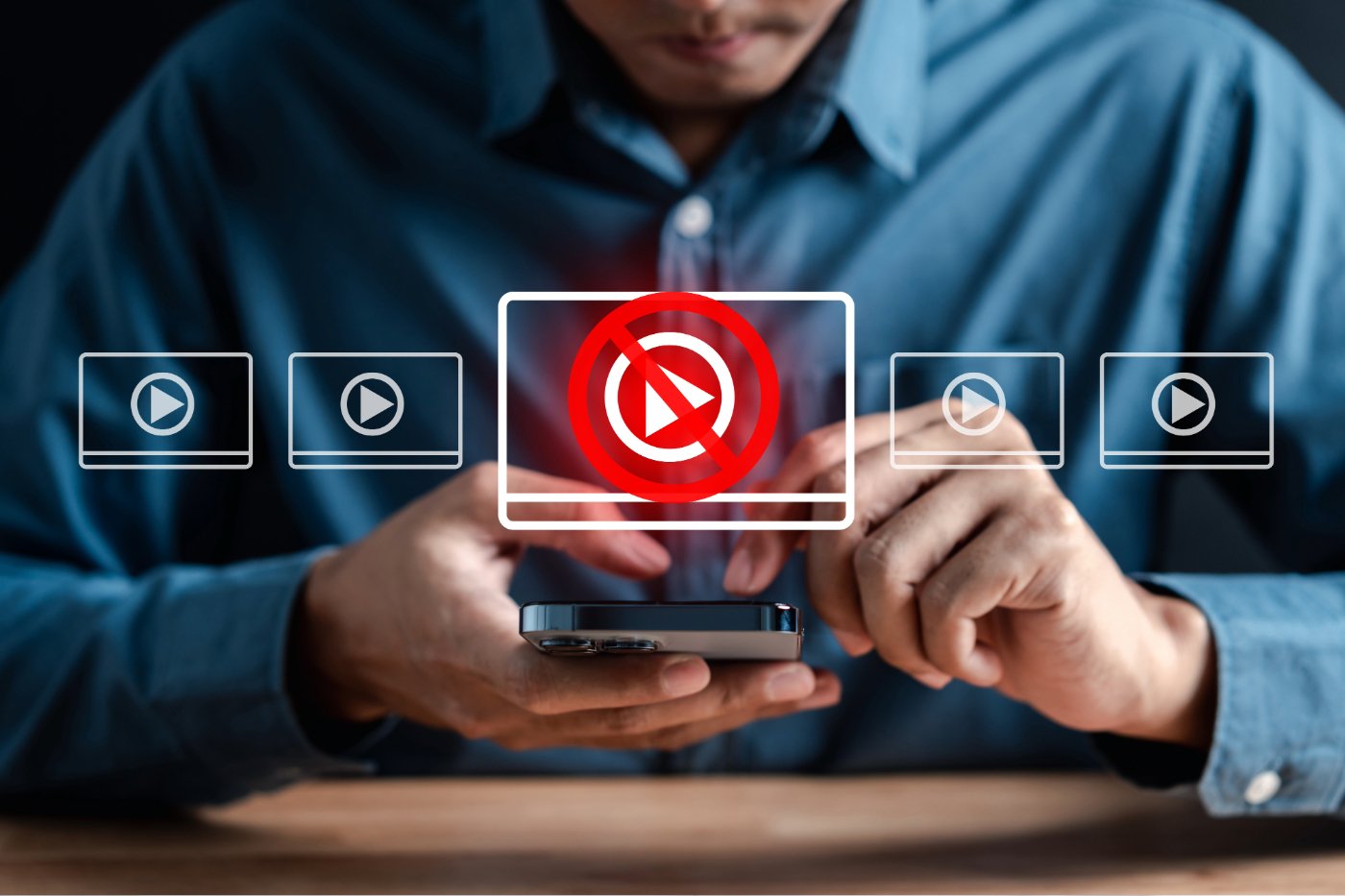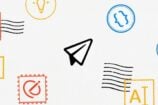Voici pourquoi certaines extensions ont un impact négatif sur la vitesse de navigation en ligne, et comment choisir les bonnes extensions.
Quelles extensions ont le plus d’impact sur les temps de chargement ?
Dans un rapport récent, le logiciel en ligne d’analyse et d’optimisation de sites web DebugBear a testé l’impact de plus de 5 000 extensions Chrome sur la vitesse de chargement des pages. Les résultats montrent une augmentation du temps de traitement et parfois une perte significative de vitesse lors de l’usage de certaines extensions populaires.
Pour fonctionner correctement, les extensions ont besoin d’exécuter du code sur les pages visitées. L’exécution de ce code requiert un effort de la part de votre processeur, ce qui peut prendre un peu de temps. Parmi les extensions demandant un temps de traitement du processeur plus élevé, certaines sont très populaires parmi les internautes. Par exemple, Monica – AI Copilot, un outil d’IA comptant plus de 2 millions d’utilisateurs, ajoute 1,3 secondes de temps de traitement même sur un site web de test simple. De son côté, l’extension Read&Write utilisée par 17 millions de personnes ajoute 0,8 secondes de temps de traitement.
Temps de traitement ≠ Temps d’affichage
De nombreuses extensions augmentent la quantité de traitement du processeur effectuée sur chaque page visitée. Cependant, cela n’entraîne pas forcément un temps de chargement plus long des pages. En effet, certaines extensions exécutent leur code avant le rendu d’une page, tandis que d’autres exécutent le code après le chargement de la page.
Ainsi, le traitement effectué avant le rendu d’une page aura un impact bien plus négatif sur l’expérience utilisateur que le code exécuté après le chargement de la page. Quoi qu’il en soit, plus le temps de traitement du processeur est long, plus le processeur est “occupé”, ce qui peut réduire la performance d’autres applications ouvertes en même temps.
DebugBear a constaté que de nombreuses extensions qui génèrent beaucoup de traitement, comme Coupert Coupon Finder ou l’extension Merlin AI, ne retardent pas le chargement initial du site web. Cependant, d’autres extensions comme Monica AI, Klarna, ou Avast Safeprice réduisent considérablement la vitesse de chargement des pages. Cela est dû au fait qu’elles exécutent leur code dès que le chargement de la page commence, plutôt qu’après l’affichage du contenu de la page.
Une solution efficace : les bloqueurs de publicités
Une solution simple et efficace permet d’optimiser de façon considérable la vitesse de chargement des pages les plus chargées de publicité : les bloqueurs de publicités.
Sans extension de blocage, les pages riches en publicité peuvent prendre quelques secondes à charger, et provoquent parfois des ralentissements même après leur chargement complet. D’après DebugBear, une page web de 41MB peut être réduite à 3MB rien qu’en utilisant le bloqueur uBlock Origin. Cela réduit considérablement le travail de traitement imposé au processeur et le besoin en mémoire vive, rendant ainsi la navigation bien plus fluide.
Les extensions peuvent-elles exploiter les données des utilisateurs ?
En plus de ralentir potentiellement vos recherches, il se peut que certaines extensions ne soient pas complètement sécurisées. Bien que Google veille au grain, des extensions malveillantes sont parfois disponibles sur sa boutique en ligne.
Une étude récente de l’Université du Wisconsin a découvert de possibles failles de sécurité au sein de certaines extensions qui pourraient permettre à des hackers de découvrir des mots de passe et d’autres données sensibles. Les chercheurs ont même créé une fausse extension comportant de telles failles et sont parvenus à la poster sans problème sur la boutique Google.
Pour garantir une expérience sécurisée, renseignez-vous sur les créateurs de l’extension en visitant le site du développeur, évitez les extensions ayant reçu très peu d’avis et celles qui sont les moins téléchargées.
Comment obtenir une bonne expérience de navigation avec les extensions ?
Une bonne façon d’optimiser les performances de navigation est de régler les paramètres des extensions pour qu’elles ne s’activent que sur les sites où elles sont nécessaires. Pour cela, rendez-vous dans les paramètres :
- Cliquez sur les 3 points en haut à droite de la fenêtre
- Placez votre curseur sur “Extensions” puis cliquez sur “Gérer les extensions”
- Sur l’extension de votre choix, cliquez sur “Détails”
- Dans la partie des accès, au lieu de sélectionner “tous les sites”, choisissez “Sur des sites spécifiques”. Vous pourrez ensuite ajouter manuellement les sites sur lesquels l’extension sera activée.
De façon générale, assurez-vous de n’utiliser que des extensions essentielles à vos activités. Si vous remarquez la présence d’extensions inutiles sur Google Chrome, n’hésitez pas à les désinstaller afin d’optimiser vos vitesses de chargement.
Pour résumer, bien que les extensions soient des outils fantastiques pour personnaliser et améliorer votre expérience de navigation, il est important de rester vigilant quant à leur accumulation. Chaque extension, aussi utile soit-elle, consomme des ressources et peut ralentir votre navigateur, voire votre ordinateur. En choisissant judicieusement les extensions et en les configurant correctement, vous pouvez bénéficier d’une navigation fluide et rapide tout en profitant des fonctionnalités supplémentaires qu’elles offrent.
🟣 Pour ne manquer aucune news sur le Journal du Geek, abonnez-vous sur Google Actualités et sur notre WhatsApp. Et si vous nous adorez, on a une newsletter tous les matins.